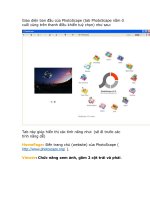Tài liệu Hướng dẫn sử dụng chương trình Microsim Eval 8.0 ppt
Bạn đang xem bản rút gọn của tài liệu. Xem và tải ngay bản đầy đủ của tài liệu tại đây (3.86 MB, 57 trang )
ng dn s dng chng trình MicroSim Eval 8.0
Nhóm 6 - Lp 03T1
1
NG DN S DNG
CHNG TRÌNH
Giáo viên hng dn : Thc s H Vit Vit
p : 03T1
Nhóm : 06
Các thành viên : Ngô c Ngha
Hunh Kim Oanh
Lê Hng Phong
Th Phú
ng dn s dng chng trình MicroSim Eval 8.0
Nhóm 6 - Lp 03T1
2
I NÓI U
nh vc n t -Công ngh thông tin trong nhng thp k gn ây phát trin
i tc nhanh chóng. Các ng dng ca nó rt phóng phú và ang thâm nhp vào
nhiu lnh vc kinh t, k thut…Mt trong s nhng ng dng ó là s ra i các
chng trình thit k, mô phng tng các mch n t.
Qu tht, ây không ch là tín hiu vui cho các k sn t chuyên nghip mà
còn là công c thit thc giúp các sinh viên có bc khi u d dàng trong vic tìm
hiu các mch n t.
Thit k th nghim mt mch n t tht vi y các linh kin và hot
ng hiu qu là mt vic làm mang nhiu thách thc. Nó òi hi ngi thit k phi
có nhiu kinh nghim và tài chính vng mnh mi có th làm c. Nhng vi
chng trình thit k mch n t, a s ý tng u có th thc hin trên máy tính
và c mô phng tng to tín hiu ngõ ra mt cách d dàng.
Sau mt thi gian tìm hiu vài chng trình thit k, mô phng tng các
ch n t. Nay, chúng tôi hân hnh và t tin gii thiu vi các bn chng trình
MicroSim Eval 8.0 gm nhng công c chính sau:
-Schematics : v mch n
-Part Editor : Thay i kt cu linh kin
-Probe : Phân tích, v sóng hiu
-PCBoards : Thit k mch in
ây là chng trình có nhiu chc nng, tng i toàn din. Chúng tôi biên
son tài liu vi phng châm ngn, gn, d tip thu và hi vng sau khi tìm hiu k tài
liu này, kt hp vi chng trình, các bn s vn dng tt khi thit k mch.
i ni dung cp có phm vi rng, yêu cu lp ráp các mch n tng
ng thc ta dng nên vic biên son không tránh khi nhng thiu sót và hn ch
nht nh. Chúng tôi rt mong các bn c thông cm.
Cui cùng, chúng em xin chân thành cm n thy giáo GVC Thc s H Vit
Vit ã gi ý, to c hi chúng em hoàn thành tài liu này.
à Nng, ngày 2/12/2006
TM Các tác gi
ng dn s dng chng trình MicroSim Eval 8.0
Nhóm 6 - Lp 03T1
3
ng dn s dng chng trình MicroSim Eval 8.0
Nhóm 6 - Lp 03T1
4
Chng 1: S NGUYÊN LÝ
1.1 Gii thiu phn mm:
1.1.1 Cài t:
Trong gói cài t, nhp úp chn vào file __32.exe có biu tng là
, s có 2 la chn,
chn MicroSim DesignLab, sau ó tin hành cài t bình thng nh các phn mm khác.
Hình 1.1.1: Cài t chng trình
ng dn s dng chng trình MicroSim Eval 8.0
Nhóm 6 - Lp 03T1
5
ây, mình chn ng dn là D:\Program Files\MicroSim Eval
8.0
Hình 1.1.2: Th mc cài t
1.1.2 M chng trình v s nguyên lý ca Microsim 8(Microsim Schematics
Evalution8):
Sau khi ã hoàn tt quá trình cài t, m chng trình v s nguyên lý, tng t các
phn mm khác, vào Start>All programs>DesignLab Eval 8>Schematics hoc
Start>Programs>DesignLab Eval 8>Schematicsi vi Classic Start Menu
Ngoài ra, cng có th vào thng ni cài t m:
D:\Program Files\MicroSim Eval 8.0\BinDL\PSCHED.EXE
ng dn s dng chng trình MicroSim Eval 8.0
Nhóm 6 - Lp 03T1
6
Hình 1.1.3: M s nguyên lý
1.1.3.Giao din ca chng trình Microsim Schematics Evaluation 8:
- Ca s DesignLab Design Manager:
ng dn s dng chng trình MicroSim Eval 8.0
Nhóm 6 - Lp 03T1
7
Hình 1.1.3a: Ca s DesignLab Design Manager
-Ca s Microsim Message Viewer: Gi các thông báo trong quá trình làm vic.
Có 3 loi thông báo:
+Error : Thông báo li
+Warning : Cnh báo
+Info(Information) : Thông tin
Hình 1.1.3b: Ca s Microsim Message Viewer
ng dn s dng chng trình MicroSim Eval 8.0
Nhóm 6 - Lp 03T1
8
-Ca s Microsim schematics:
Hình 1.1.3c: Ca s Microsim schematics
1.1.4.Thanh trình n(menu bar) ca Microsim Schematics 8:
Hình 1.1.4.Thanh trình n(Menu bar)
1.1.5.Các thanh công c:
1.1.5.1.Standard Schematics:
Hình 1.1.5: Thanh công c Standard Schematics
ng dn s dng chng trình MicroSim Eval 8.0
Nhóm 6 - Lp 03T1
9
t cách chi tit:
New Schematic: to mt s nguyên lý mi.
Công c này tng ng vi vào File>New.
Open Schematic: M mt s nguyên lý có sn.
Công c này tng ng vi vào File>Open…
Save: Lu file ln u hoc vi lu li file vi tên hin thi ca nó.
Công c này tng ng vi vào File>Save hoc hotkey Ctrl+S.
Print: In trang ang m.
Công c này tng ng vi vào File>Print.
Cut: t mt i tng.
Công c này tng ng vi vào Edit>Cut hoc hotkey Ctrl+X.
Copy: Sao chép mt i tng.
Công c này tng ng vi vào Edit>Copy hoc hotkey Ctrl+C.
Paste: Dán mt i tng.
Công c này tng ng vi vào Edit>Paste hoc hotkey Ctrl+V.
Undo: Quay tr li tình trng trc ó.
Công c này tng ng vi Edit>Undo hoc hotkey Ctrl+Z.
Redo: Quay tr li tình trng trc Undo.
Công c này tng ng vi vào Edit>Redo hoc hotkey Ctrl+Y.
Redraw: p li nhng thao tác ã v trên bng v.
Công c này tng ng vi View>Redraw hoc Hotkey Ctrl+L.
Zoom in: Phóng to bn v. Mc nh, mi ln nhp chut, bn v s phóng to 20%.
Công c này tng ng vi View>In hoc hotkey Ctrl+I.
ng dn s dng chng trình MicroSim Eval 8.0
Nhóm 6 - Lp 03T1
10
Zoom out: Thu nh bn v. Mc nh, mi ln nhp chut, bn v s thu nh 20%.
Công c này tng ng vi View>Out hoc hotkey Ctrl+O.
View Area: Phóng to mt khu vc c la chn trên s.
Công c này tng ng vi View>Area hoc hotkey Ctrl+A.
View Fit: Xem toàn b trang s va vn trong ca s làm vic.
Công c này tng ng vi View>Fit hoc hotkey Ctrl+N.
1.1.5.2 Drawing
Các nút công c trong nhóm này dùng ly linh kin ra trang s, v các ng ni dây,
ng bus gia các linh kin vi nhau v.v…
Hình 1.1.5.2 Thanh công c Drawing
t cách chi tit:
Draw Wire: o các dây ni gia các linh kin trong bng mch n t. Khi chon công c
này, con tr chut s có dng cây bút cho bit vùng làm vic ang trng thái v dây ni.
Mun kt thúc ông vic ni dây thì ch cn kích chut phi, con tr chut s tr v dng mi
tên nh bình thng.
Công c này tng ng vi Draw>Wire hay phím nóng Ctrl+W.
Draw Bus: Dùng v các ng Bus i vi nhng mch n có s phc tp hay
nhng h thng vi x lý …khi chn công c này con tr chut cng có dng cây bút nh công
ni dây.
Mun kt thúc công vic ni Bus thì ch vic kích chut phi.
Các bn cng có th chn menu Draw>Bus v Bus,hay phím nóng Ctrl+B.
ng dn s dng chng trình MicroSim Eval 8.0
Nhóm 6 - Lp 03T1
11
Draw Block: Dùng to nhng hp linh kin trong s mch n,chúng ta s tìm hiu
thêm phn sau.
Công c này tng ng vi Draw>Block.
Get New Part: Khi nhp vào công c này s hin th hp thoi Part Browser Basic(hay
Part Browser Advanced) cho phép a chn linh kin a ra bn v.
Công c này tng ng vi Draw>Get New Part…hay phím nóng Ctrl+G.
Get Recent Part: i công c này các bn s ly linh kin ra
ch n nhanh chóng hn do chng trình Pspice ã to mt
danh sách linh kin ã s dng vào mch n công c này, thy c danh sách này
hãy kích chut vào mi tên hng xung phía phi ca thanh công c.
Edit Attributes: Dùng sa i thuc tính ca các thành phn linh kin trên bng v nh:
i tên, tr s ca linh kin hay là thay i các giá trn áp, dòng n trên bng v. s
ng công c này, hãy chn linh kin trên bn v ri chn nút công c. Khi ã chn công
này, hp thoi PartName xut hin và bn có th thay i các giá tr ca linh kin.
Công c này tng ng vi Edit>Attributes…
Edit symbol: M chng trình Symbol editor sa i các ký hiu hay biu tng ca
linh kin, hoc bn có th v thêm ký hiu ca linh kin vi các hình v do Symbol Editor
cung cp.
Công c này tng ng vi Edit>Symbol…
1.1.5.3 Annotation Graphics
Hình 1.1.5.3 Thanh công c Annotaion Graphics
ng dn s dng chng trình MicroSim Eval 8.0
Nhóm 6 - Lp 03T1
12
Draw arc: hình vòng cung.
Công c này tng ng vi Draw> arc.
Draw Box: hình vuông.
Công c này tng ng vi Draw>Box.
Draw Circle: hình tròn.
Công c này tng ng vi Draw>circle.
Draw polyline:a giác.
Công c này tng ng vi Draw>polyline.
Draw text: Ghi vn bn trên mt hàng.
Công c này tng ng vi Draw>text.
Draw text box: Ghi vn bn trên nhiu hàng.
Công c này tng ng vi Draw>text box.
Insert picture: Chèn hình nh.
Công c này tng ng vi Draw>insert picture...
1.1.5.4 Simulation
Hình 1.1.5.4.a Thanh công c Simulation
Setup Analysis: khi cn mô phng mt mch bt k thì u trc tiên là bn phi chn ch
làm vic khi kích vào biu tng này hp thoi Analysis Setup xut hin.
Công c này tng ng vi Analysis >Setup…
ng dn s dng chng trình MicroSim Eval 8.0
Nhóm 6 - Lp 03T1
13
Hình 1.1.5.4.b Hp thoi Analysis Setup.
Cho phép vic chn ch làm vic: DC ,AC ,quá .v.v...
Simulation: Sau khi v mch và chn ch mô phng,nu mun xem dng sóng ca tín
hiu ra ta nhn vào biu tng trên
Công c này tng ng vi Analysis > Simulate hoc hotkey F11.
Marker color : chn màu cho marker, marker ti mt m trên dây c chn màu
nào thì dng sóng ti m ó có màu ó.
Voltage marker: là công c hin th dng sóng áp ti mt m trên mch n khi
chy mô phng.
current marker: là công c hin th dng sóng dòng ti mt m trên mch n khi
chy mô phng.
Gm có 4 la chon cho phép vic có hin th hay không các giá tr
n áp và dòng n.
ng dn s dng chng trình MicroSim Eval 8.0
Nhóm 6 - Lp 03T1
14
1.1.6 Các phím nóng(Hotkey)
1.1.6.1 Các phím nóng u khin
F1: Hin th hp thoi Help topic.
F2: Di chuyn n s nguyên lý có khi hay linh kin c chn.
F3: Di chuyn lên s nguyên lý mc trên i vi s nguyên lý nhiu mc.
F4: Gi vn bn t tên. Bm Shirft+F4 tt.
F5: Gi buses và dây v trc giao. Bm Shirf+F5 tt.
F6: Gi Parts, Wires, Buses,… Bm Shirf+F6 tt.
F7: Bt ch tng n tên. Bm Shirf+F7 tt ch này.
F8: Bt ch tng lp li. Bm Shirf+ F8 tt ch này.
F9: Chn thuc tính dây ni có th co giãn. Bm Shirf+F9 hy b vic tùy chn.
F10: M Message Viewer và hin th bt c hp thoi nào t màn hình thit k.
F11: Chy mô phng vi u kin ã thit lp ch mô phng cho mch.
F12: Chn Probe khi ã khi to.
1.1.6.2 Các phím nóng vn bn
Ctrl + S: (Save) Lu tp tin s.
Ctrl + X: (Cut) t mt i tng.
Ctrl + C: (Copy) Chn và copy i tng, không xóa I tng.
Ctrl + V: (Paste) Dán các i tng ã chn copy và cut.
Ctrl + Z: (Undo) Quay tr li tình trng trc ó.
Ctrl + Y: (Redo) Quay tr li tình trng trc Undo.
Del: (Delete) Xóa các i tng trên s d.
1.1.6.3 Các phím nóng công c
Ctrl + E: (Label)t nhãn cho các linh kin (i tng) trên s.
Ctrl + R: (Rotate) Xoay i tng 90
o
.
Ctrl + F: (Flip) Lt i tng theo chiu ngang.
Ctrl + T: (Text)t mt vn bn vào s
Ctrl+ W: (Wire) Vng dây ni các linh kin.
Ctrl + B: (Bus) Vng Bus ni các linh kin.
Ctrl + G: (Get New Part) Ly linh kin t vào trang s.
Ctrl + P: (Place Part)t các i tng ã chn lên s.
Ctrl + I: (In) Phóng to s.
Ctrl + O: (Out) Thu nh s.
Ctrl + N: (Fit) Xem toàn trang s.
Ctrl + A: (Area) Phóng to mt khu vc ã chn trên s.
Ctrl + L: (Redraw) V li màn hình hin th.
Space : (Repeat) Lp li thao tác cui cùng trên s.
1.2 V s nguyên lý
1.2.1 Chun b bn v
To mt trang s mi: Có 2 cách,
ng dn s dng chng trình MicroSim Eval 8.0
Nhóm 6 - Lp 03T1
15
Cách 1: Rê nhp chut vào nút lnh file trên Menu Bar, chn New…
Cách 2: Ch vic nhp vào biu tng New Schematic
trên thanh công c Standard
Schematics ã nói trên.
t tilte cho bn v: , trên Menu Bar, rê nhp vào
Navigate>Edit Page Info…-> xut hin mt ca s cho phép t tên
a s.
Hình 1.2.1.a t Title cho bn v
nh dng bn v: tin hành nh dng s, trên Menu Bar, rê nhp vào Options>Paper
size…-> xut hin 1 ca s cho phép chn kích c cho trang v trong hp thoi hoc tnh
ngha.
Hình 1.2.1.b Hp thoi Paper Size
ng dn s dng chng trình MicroSim Eval 8.0
Nhóm 6 - Lp 03T1
16
t tt ch Grid: trên Menu Bar, rê nhp chut vào Options>Display Options…->…
Hình 1.2.1.c Hp thoi Display Options
• Stick vào ô trng bt các tùy chn và
ngc li.
• Grid Spacing, Stay-on-Gird, Snap-to-Pin: Gõ
các kích thc vào thay i các thông s.
1.2.2 Tìm, ly, t linh kin
1.2.2.1 Tìm và ly linh kin: Thông qua menu list Part Browser Basic/Advanced hoc nu ã bit
trc tên thì có th ly trc tip thông qua hp thoi Get recent Part.
m hp thoi Part Browser, có th dùng 1 trong các cách sau.
+ Trên Menu Bar, rê nhp chut vào Draw>Get New Part…
+Trên thanh công c Drawing, nhp vào biu tng Get New Part
+Nhn t hp phím nóng Ctr+G
ð Xut hin hp thoi Part Brower Basic.
ð thy c hình dng linh kin, ta có th nhp chut vào nút Advanced góc di cùng bên
phi hp thoi chuyn qua hp thoi Part Brower Advanced.
ng dn s dng chng trình MicroSim Eval 8.0
Nhóm 6 - Lp 03T1
17
Hình 1.2.2.1.a Hp thoi Part Browser Basic Hình 1.2.2.1.b Hp thoi Part Browser Advanced
n ây, tìm linh kin, ta có th da vào 1 trong các tùy chn sau.hoc cng có th kt hp
các u kin tìm.
Tìm linh kin theo tên: Gõ tên linh kin vào khung Part Name.
Tìm linh kin theo mô t (description):Gõ mô t ca linh kin cn tìm vào khung Description
Search, sau ó click vào Search hoc nhn Enter.
ng dn s dng chng trình MicroSim Eval 8.0
Nhóm 6 - Lp 03T1
18
Ví d : Khi cn tìm linh kin là các cng XOR ,ta ch cn ánh ch XOR vào khung này và
nhn enter, kt qu trong khung Partial list s xut hin tt c các linh kin trong th vin có mô t
cha ch “XOR”
Hình 1.2.2.1.c Kt qu tìm kim nhng kinh kin trong mô t có ch XOR
ng dn s dng chng trình MicroSim Eval 8.0
Nhóm 6 - Lp 03T1
19
Tìm linh kin theo th vin: Trong hp thoi Part
Browser Basic/Advanced, Chn Libraries… p thoi
Library Browser xut hin nh hình 1.2.2.1.d. Th vin
linh kin ca Microsim c t tên theo chc nng hoc
thuc tính ca các linh kin trong th vin: Analog cha
các linh kin tng t, source cha các loi ngun…
Hình 1.2.2.1.d Hp thoi Library Browser
y linh kin
Có nhiu cách ly linh kin.
-Sau khi ã tìm c linh kin trong hp thoi Part Brower, sau ó nhp chut vào nút
Place&Close hoc nhp úp trc tip vào tên linh kin.
Nu mun ly linhh kin và vn gi li hp thoi ca hp thoi Part Brower, ta nhn vào nút
Place.
-Ngoài ra, nu bit trc tên ca linh kin cn tìm trong th vin linh kin thì ta có thánh tên
trc tip vào khung Get recent Part, ri nhn Enter.
Hình 1.2.2.2 Khung Get Recent Part
1.2.2.2 t linh kin
-Di chuyn con tr và t linh kin vào v trí mong mun trên ca s Schematics.
-Nhp chut trái t linh kin ln th nht.
-Di chuyn con tr và nhp chut nhng ni mà bn còn mun t linh kin ó.
-Nhp chut phi (nhp 2 ln chut trái) kt thúc cht linh kin.
Chú ý: Khi kt thúc vic chn linh kin thì linh kin cui cùng s có màu , còn các linh kin
khác u có màu xanh.
Khi t linh kin ,bn cn lu ý:
+Phi cha khong cách cho phép kt ni các linh kin vi dây ni
ng dn s dng chng trình MicroSim Eval 8.0
Nhóm 6 - Lp 03T1
20
+Nu nh tên và giá tr ca các linh kin không ging nh tên các linh kin trong mch n thì
chúng ta có th sa cha sau cng c
+Chn ch v li Redraw trong trình n View hoc nhp t hp phím Ctrl+D v li
ch n nu cn.
*Ngoài ra bn còn có tht ni tip hoc song song liên tip các linh kin nhanh chóng bng
cách dùng chc nng Auto Repeat trong trinh n Options.
Hình 1.2.2..a Chn chc nng Auto-Repeat
Ta chn chc nng này bng cách tick vào ô Enable Auto-Repeat.
-Nu mun t các linh kin ni tip liên tip và cách u nhau mt khong là bao nhiêu thì
ánh s ó vào ô bên cnh ca khung Horizontal Offset (vi n v inch) và giá tr ca khung
Vertical Offset bng "00.00", sau ónhn OK.
Hình 1.2.2.2.b Hp thoi Auto-Repeat.
Tip theo ta chn linh kin và nhn phím Space trên bàn phím ta s có kt qu nh sau:
Hình 1.2.2.3.c Kt qu khi thit t Horrizontal Offset
ng dn s dng chng trình MicroSim Eval 8.0
Nhóm 6 - Lp 03T1
21
-Tng t, nu bn mun t các linh kin song song liên tip mt khong là bao nhiêu thì
ánh só vào ô bên cnh ca khung Vertical Offset và giá tr ca khung Horizontal Offset bng
"00.00",sau ó nhp OK.
Hình 1.2.2.3.c Hp thoi Auto-Repeat
Sau ó, tin hành chn linh kin và nhn phim Space trên bàn phím ta s có
t qu nh sau
Hình 1.2.2.3.d Kt qu khi thit t Vertical Offset.
1.2.3 Hiu chnh linh kin, khi linh kin
1.2.3.1 Hiu chnh v trí, s lng ca linh kin,khi nhiu linh kin
Khi chn linh kin a vào màn hình thit k, linh kin s xut hin dng mc nh(nm
ngang). Mun hiu chnh linh kin bn có th thc hin nh sau:
1.2.3.1.1 Hiu chnh v trí linh kin
Dch chuyn linh kin:
Kích vào linh kin, linh kin s chuyn sang màu cho bit linh kin ã c chn. dch
chuyn linh kin ta click chut vào linh kin và kéo rê (drag) chut n v trí mi cn t linh kin ri
th chut, ti con tr chut (pointer) khi di chuyn s xut hin biu tng mi tên ch bn hng.
ng dn s dng chng trình MicroSim Eval 8.0
Nhóm 6 - Lp 03T1
22
Quay và lt linh kin:
Cách nhanh nht là s dng phím nóng :
Ctrl+R : quay linh kin 90
o
theo chiu ngc chiu kim ng h.
Ctrl+F : lt linh kin i xng theo chiu ngang.
Ngoài ra bn có th vào menu Edit chn Ctrl+R hay Ctrl+F.
1.2.3.1.2 Hiu chnh s lng linh kin
Copy linh kin:
- Kích chn linh kin
- n t hp phím : Ctrl+C hay vào menu Edit chn Copy.
- a n v trí cn copy và n Ctrl+V hay vào menu Edit chn Paste.
Ct linh kin:
- Kích chn linh kin
- n t hp phím : Ctrl+X hay vào menu Edit chn Cut
- a n v trí cn ct và n Ctrl+V hay vào menu Edit chn Paste.
U Ý:Mun thc hin các thao tác trên vi khi nhiu linh kin thì ch cn trc ó bn rê
chut chn các linh kin ó thay vì ch chn mt linh kin.
1.2.3.2.Hiu chnh thông s ca linh kin
1.2.3.2.1.Thay i các thông s khác ca linh kin:
Ngi s dng có th dùng các cách sau:
Nhp ôi vào biu tng linh kin,hp thoi nh hình xut hin. Khi vn trong ca s v s
nguyên lý, ngi s dng
ch có th thay i các thông
không có du *.Cách này
ng ng vi vic chn
linh kin(màu linh kin chuyn
thành màu ), sau ó kích
chn vào biu tng Edit
Attribute
Hình 1.2.3.2.1.a.Hp thoi Attribute Editting
ng dn s dng chng trình MicroSim Eval 8.0
Nhóm 6 - Lp 03T1
23
u bn ch mun thay i giá tr ca linh kin, ch cn nhp ôi vào giá tr ca linh kin,hp
thoi Set Attribute Value xut hin,nhp giá tr cn thay i ca linh kin ri nhn OK.
Hình 1.2.3.2.1b Hp thoi Set Attribute Value
1.2.3.2.2.Thay i tên linh kin:
Có 2 cách:
-Nhp ôi vào tên linh kin,xut hin hp thoi
Edit Reference Designator, nhp tên mi ca linh kin
vào khung Package Reference Designator.Cui cùng
click OK kt thúc vic i tên linh kin.
Hình 1.2.3.2.2 Hp thoi Edit Reference Designator
Trong hp thoi Attribute Editting.Chn PKGREF,nhp tên mi ca linh kin vào khung
Value, chn Save Attr ri OK.
1.2.4 Ni dây, bus
1.2.4.1.Ni dây
Có 3 cách chuyn sang ch ni dây :
uKích vào biu tng cây bút chì trên thanh công c
vVào Draw ,bm vào Wire
wDùng t hp phím nóng Ctrl+W
Khi chuyn sang ch ni dây, con tr chut s bin mt và thay vào ó la biu tng hình
cây bút chì, nhp vào chân linh kin cn ni ri di chuyn chut n chân linh kin khác cn ni vi
nó và nhp chut.
Vào menu chn lnh Options> display option cài t các ch ni dây th tt và bt các
Options sau :Rubberband(dây co giãn khi di chuyn linh kin),
Orthognal bn s thy ngay tác dng ca chúng trong quá trình ni dây.
ng dn s dng chng trình MicroSim Eval 8.0
Nhóm 6 - Lp 03T1
24
Hình 1.2.4.1.a.Hp thoi display option
Hình 1.2.4.1.b Chn và không chn ch Orthogonal
1.2.4.2 Ni Bus:
Có 3 cách chuyn sang ch ni Bus:
1.Kích vào biu tng sau trên Draw Bus
thanh công c.
2.Vào Draw, bm Bus .
3.Dùng phím nóng Ctrl+B.
ng dn s dng chng trình MicroSim Eval 8.0
Nhóm 6 - Lp 03T1
25
Chng2: MÔ PHNG S
2.1 Ví d 1:
và mô phng mch m8 , m lên, m ni tip theo bng mã BCD 8421,s dng JKFF có
xung kích khi sn xung.Mch có s nguyên lý nh sau:
Hình 2.1.a S nguyên lý mch m 8, m lên, m ni tip theo bng mã BCD 8421,
s dng JKFF có xung kích khi sn xung.
-Trong ó:
+Ngun DSTM
ây là ngun s dùng trong mô phng.Linh kin này có tên trong
nguyên lý là DIGSTIM.
+Bubble :Là mt linh kin c bit trong Microsim,nhng bubble có cùng nhãn(label)
xem nh c ni vi nhau.Vic s dng bubble giúp mch n c t chc gn gàng, rõ ràng
n;nht là khi cn s dng chung ngun cho nhiu u vào.Double click vào bubble t nhãn
cho nó.
+Ngun HI
:Ngun này luôn cung cp tín hiu mc cao(tín hiu 1). Ngc li vi
ngun HI là ngun LO
luôn cung cp tín hiu mc thp(tín hiu 0).Trong mch trên,ngun HI
c ni vi bubble có nhãn H. u vào K ca U3A cng c ni vi mt bubble có nhãn H. u
ó có ngha là u K ca U3A luôn mc cao.
+Voltage/Level marker
ây là công c dùng quan sát dng sóng áp(trong mô
phng tng t) hay mc tín hiu (trong mô phng s).
Sau khi v xong s nguyên lý, chúng ta thit lp các thông s cho mch, chn ch ri
chy mô phng.
-Thit lp các thông s nh sau:
+Thit lp thông s cho DSTM1: